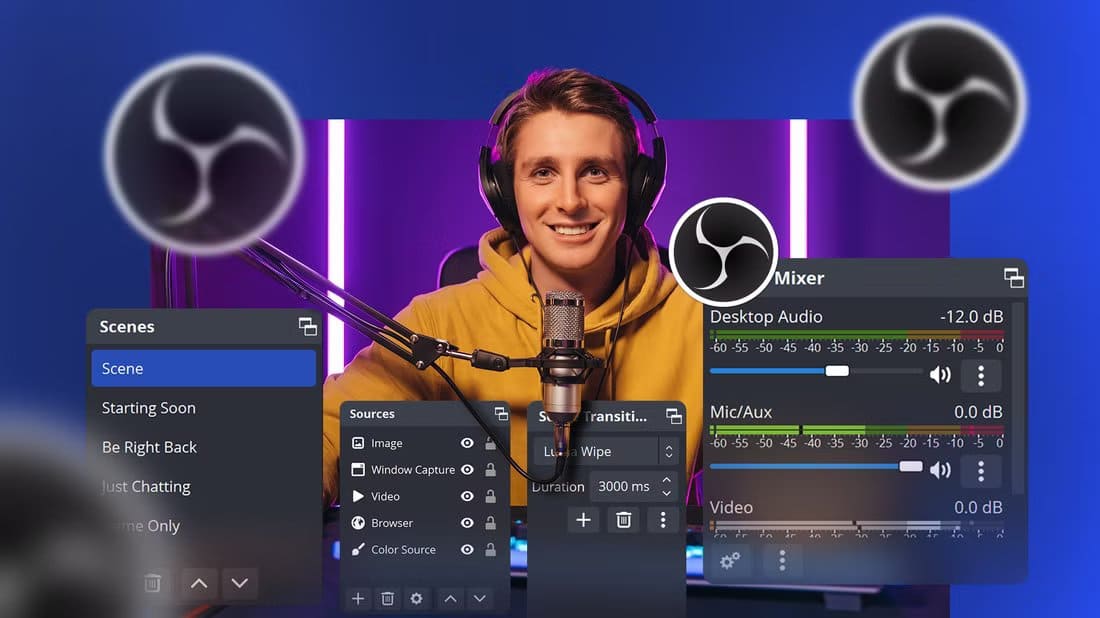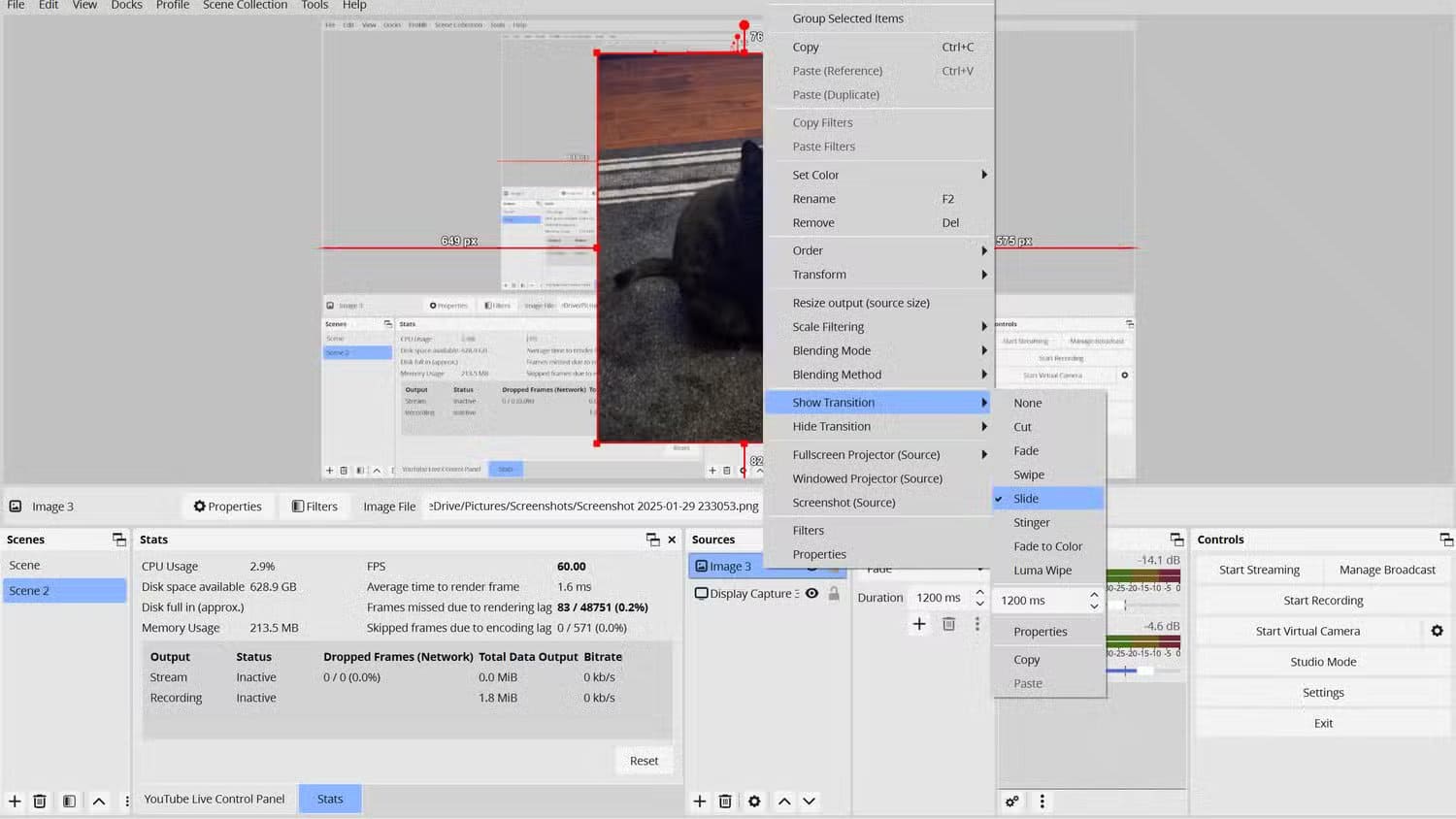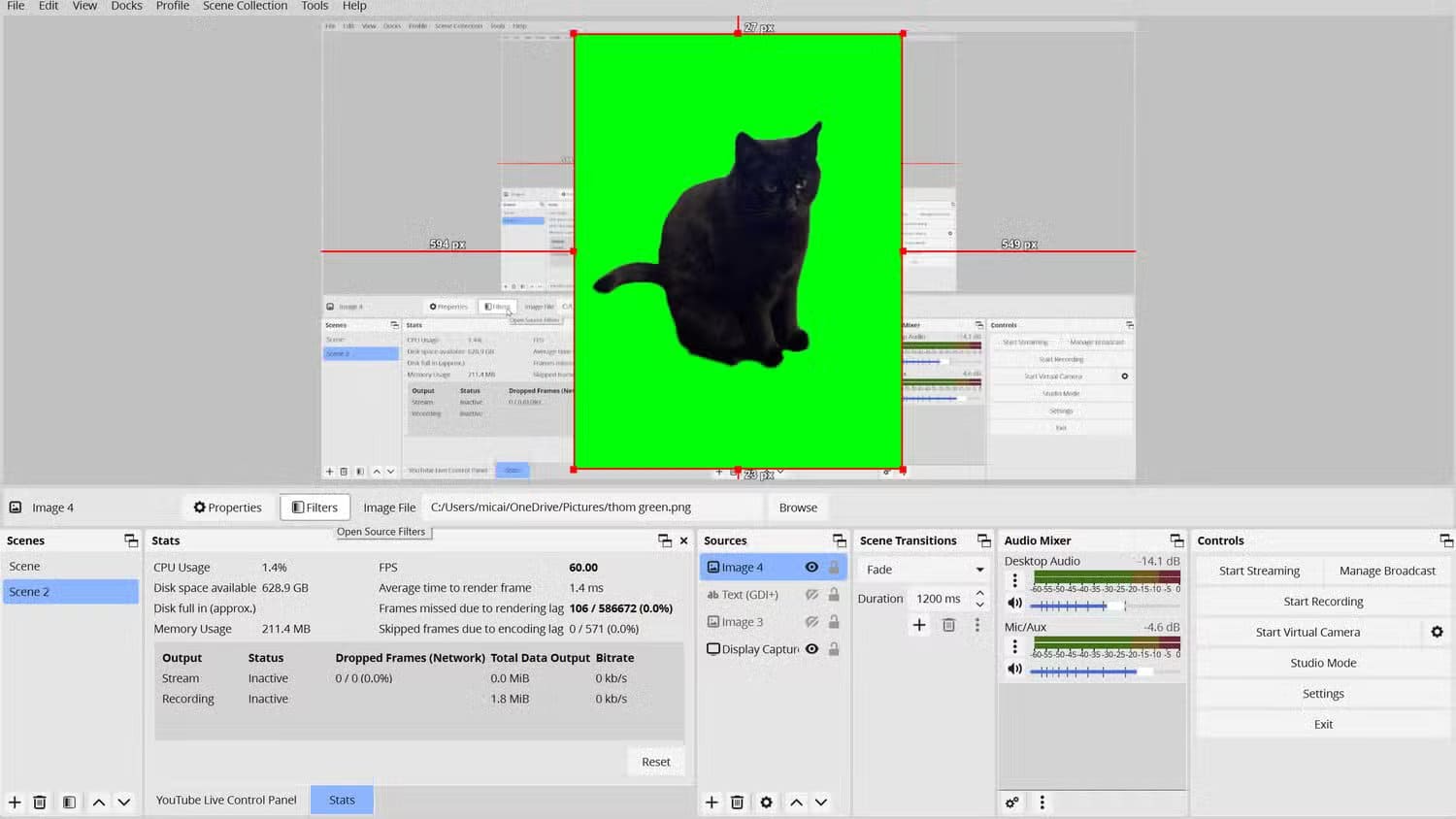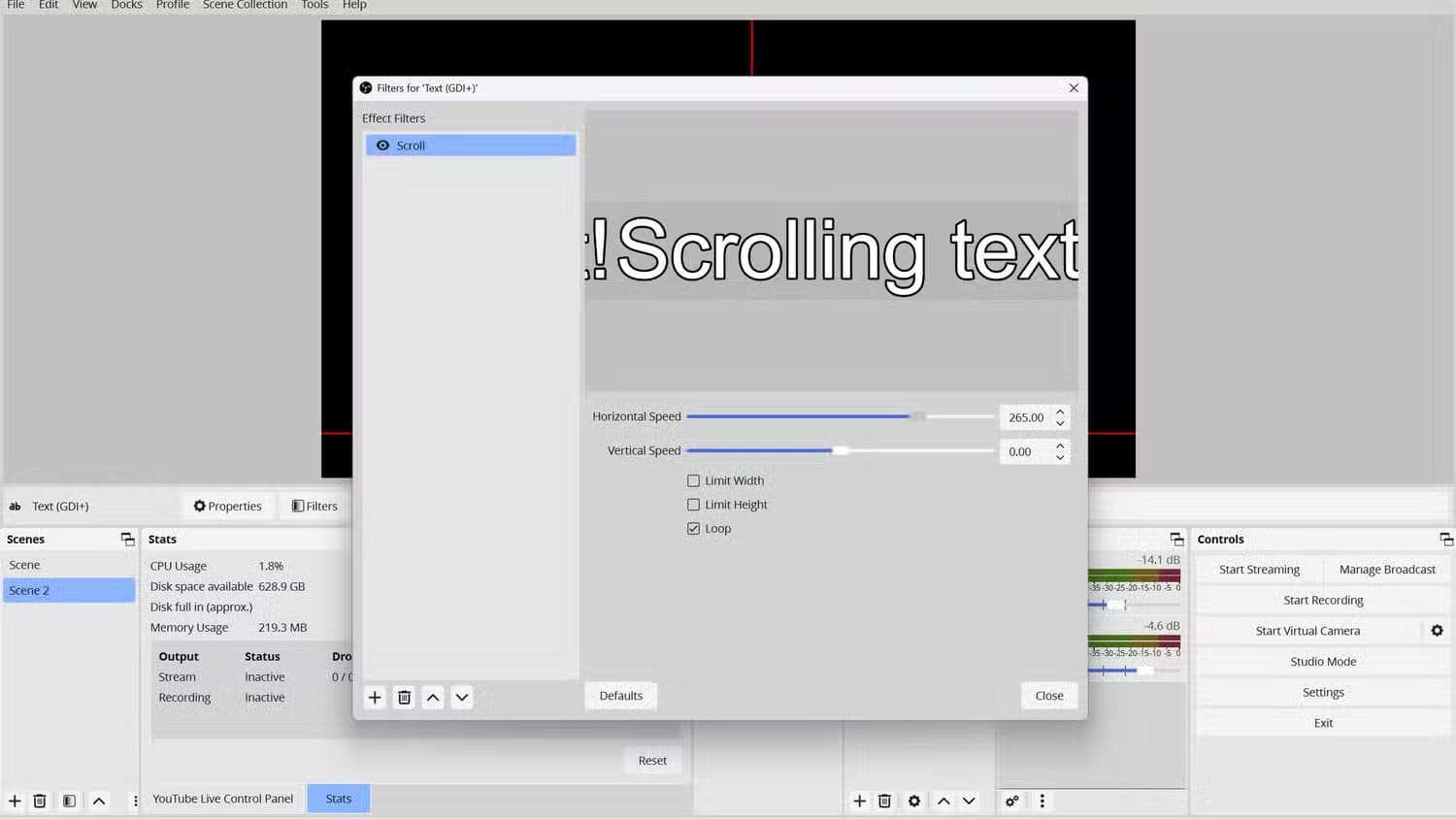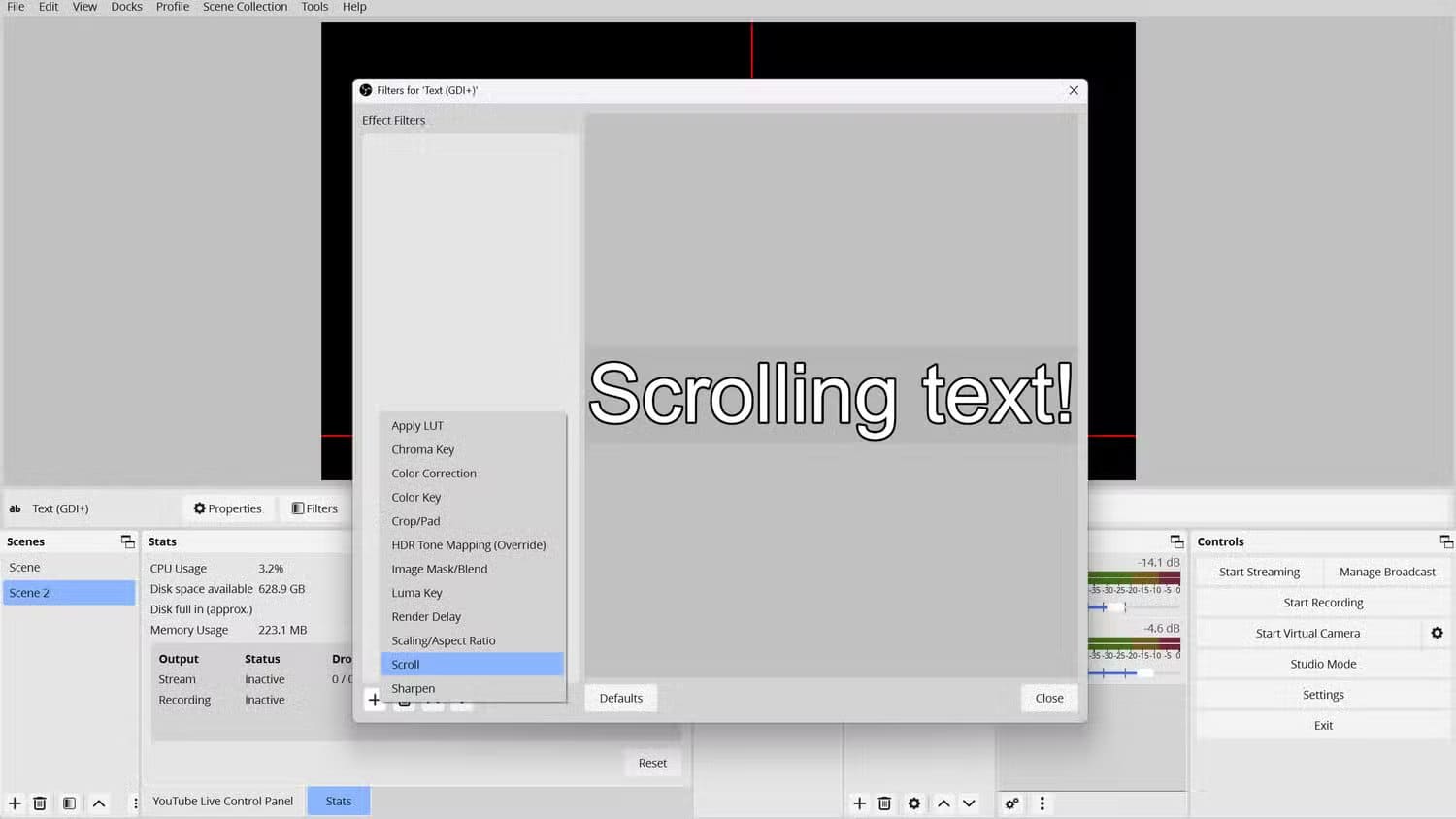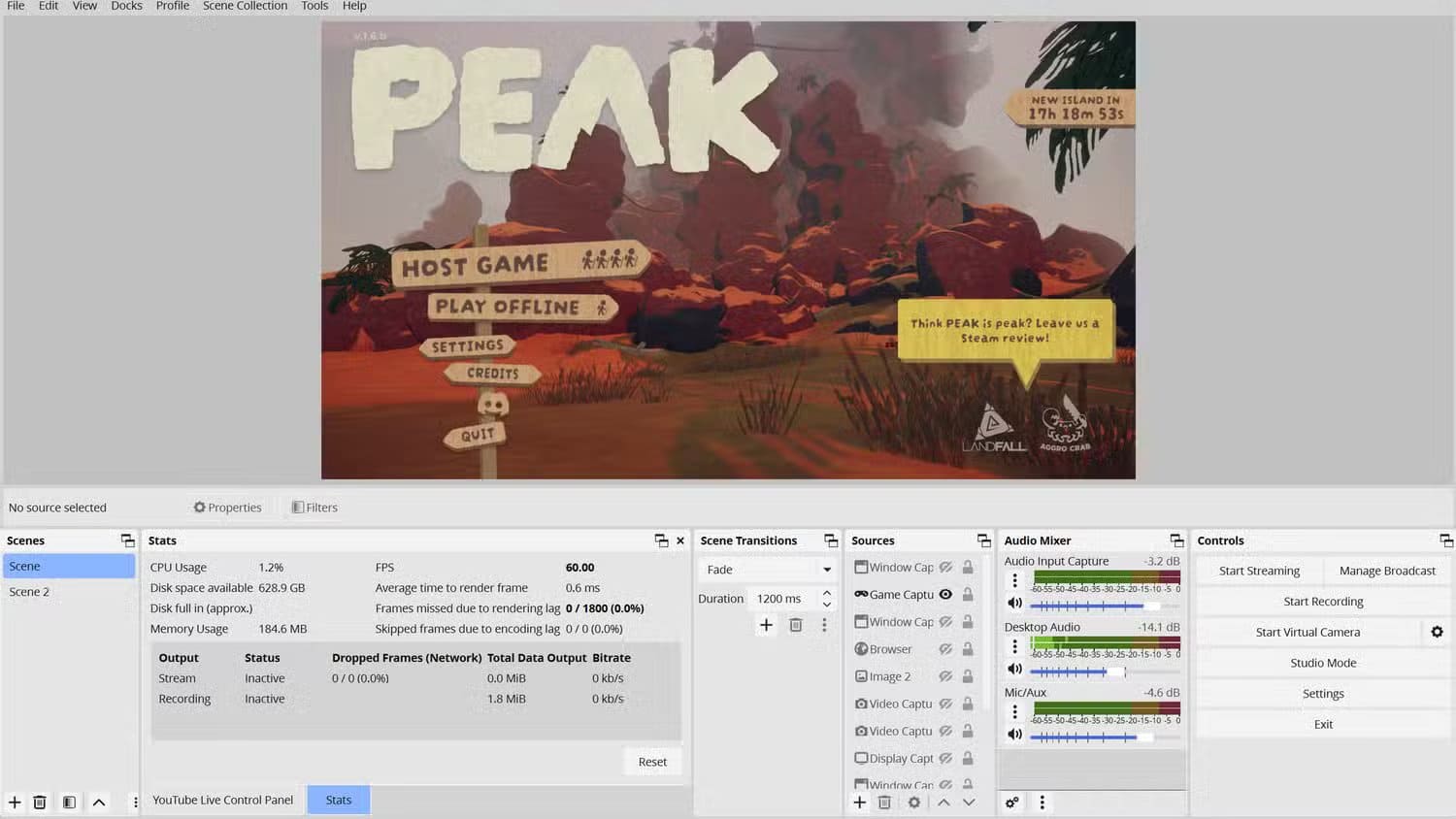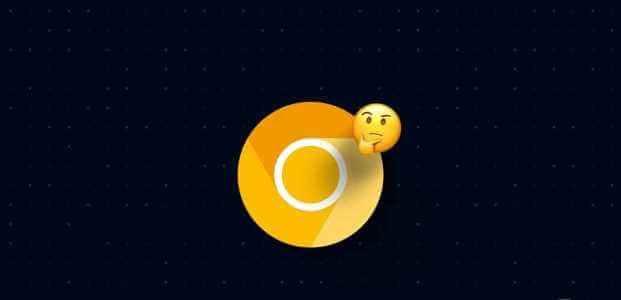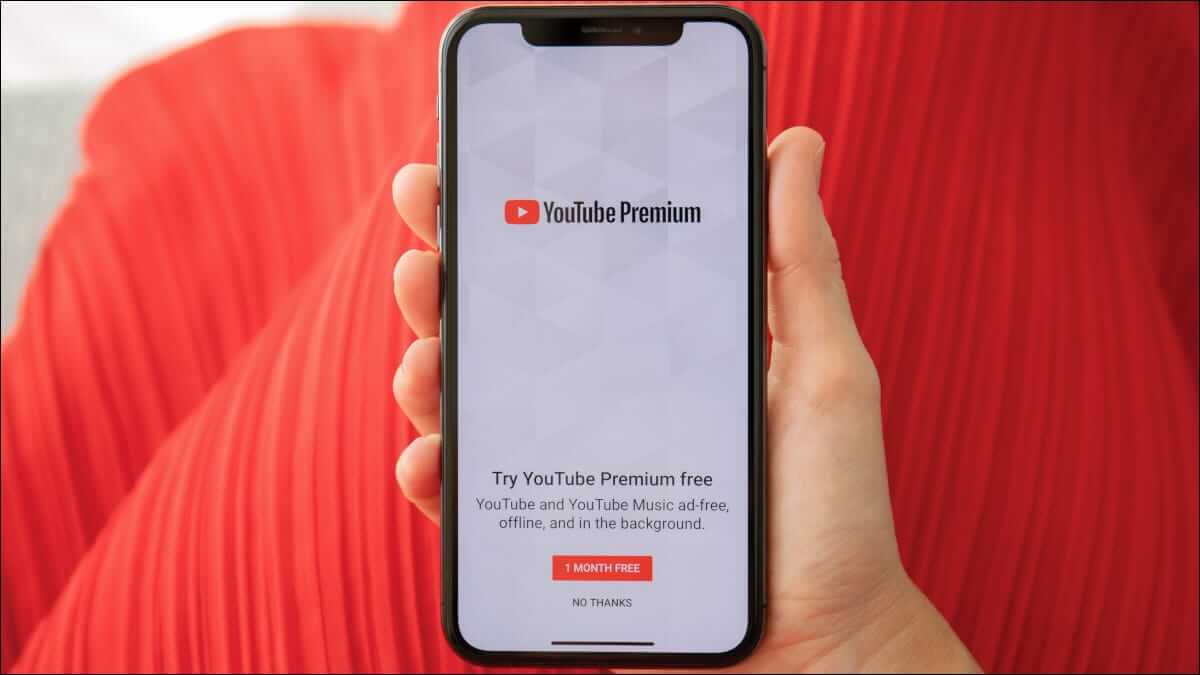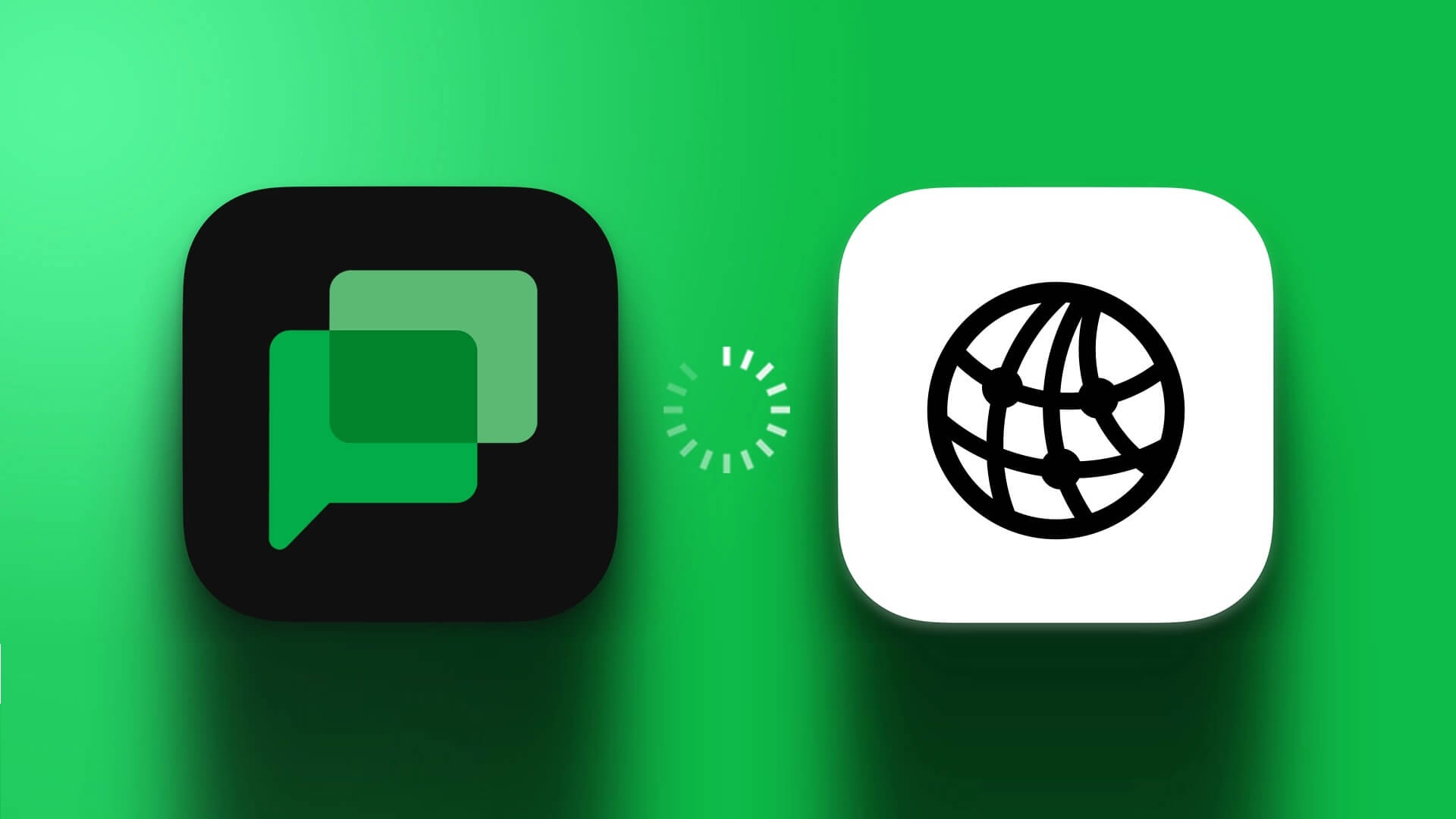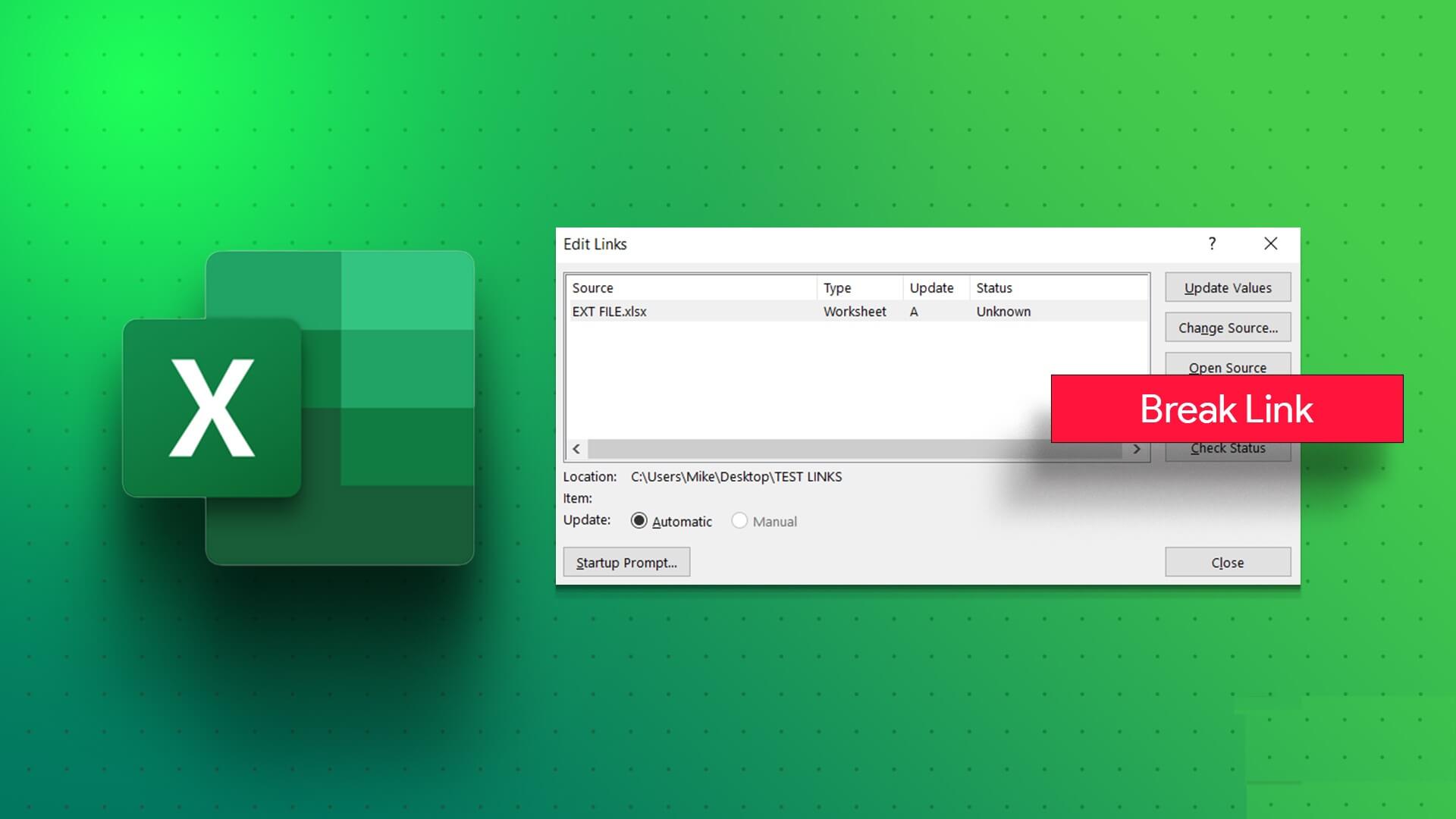يعاني الكثير من صناع المحتوى من مشاكل أثناء البث المباشر مثل ضعف جودة الفيديو أو الصوت غير الواضح، ورغم أن OBS يقدم إمكانيات هائلة إلا أن الكثير لا يعرف كيفية الاستفادة منها بالشكل الصحيح. من خلال بعض الإعدادات البسيطة يمكنك تحويل البث العادي إلى تجربة احترافية تجذب المشاهدين وتمنحك صورة وصوتًا أكثر وضوحًا.
البث المباشر هواية ممتعة ومجزية أمارسها منذ بضع سنوات. عادةً ما ألعب ألعاب الفيديو خلال البث، لكنني أحيانًا أجرب بث أنواع أخرى من المحتوى. برنامجي المفضل للبث المباشر هو OBS Studio (برنامج البث المفتوح)، وهو برنامج مفتوح المصدر يستخدمه منشئو المحتوى على نطاق واسع.
من أهم أسباب شعبية OBS سهولة تخصيصه لمنشئي المحتوى. في هذه المقالة، سأستعرض بعض الأدوات والمؤثرات التي أستخدمها لتحسين البث.
تجنب اللقطات الحادة باستخدام انتقالات الإظهار/الإخفاء
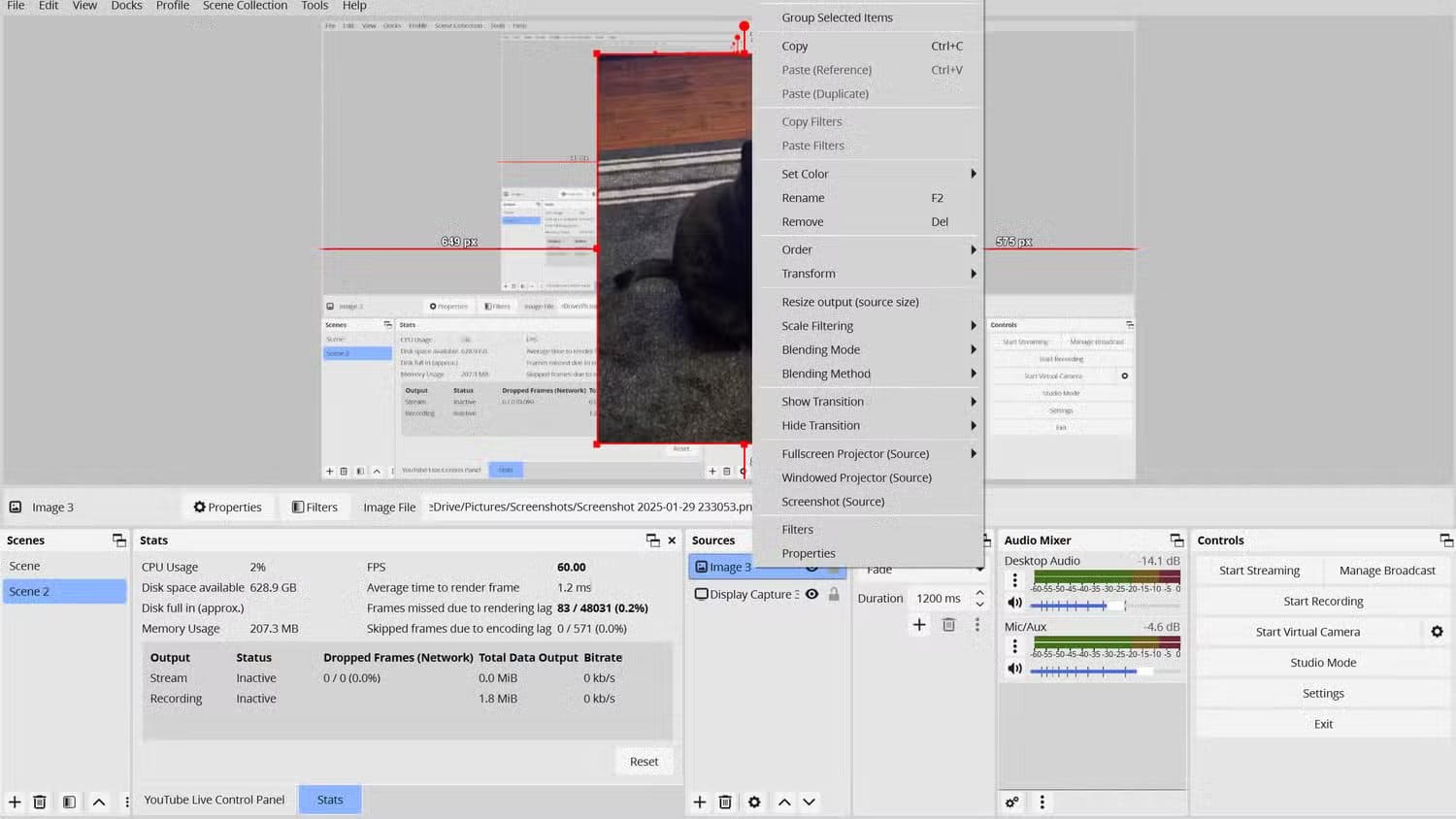
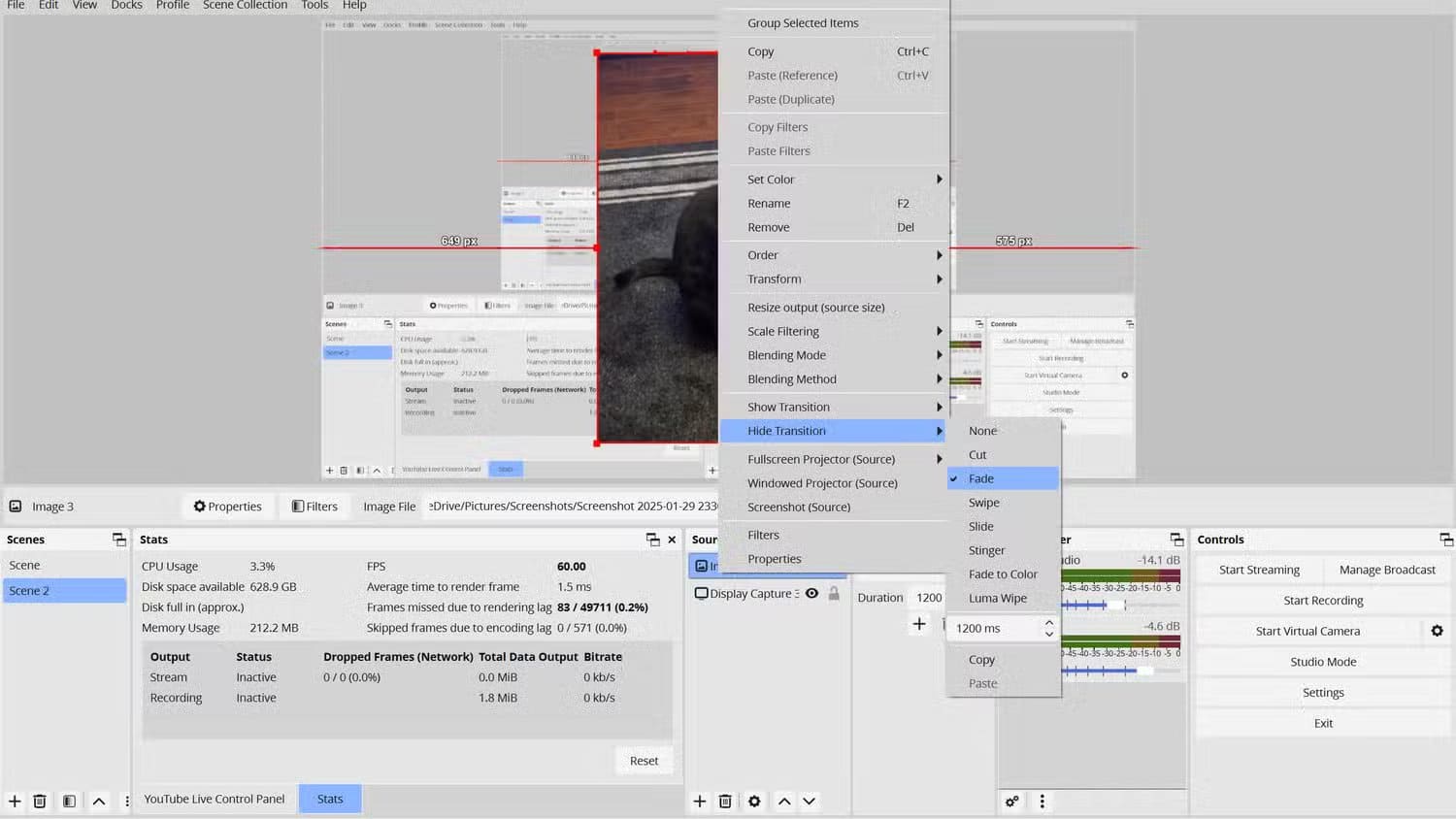
“القطع الحاد” هو انتقال الفيديو فجأةً من منظور إلى آخر. قد يكون هذا الانتقال السريع مُربكًا للمشاهدين، إذ قد يستغرقهم بعض الوقت للتأقلم مع منظور جديد بين “القطع”.
هناك طريقة بسيطة لجعل هذه التغييرات في المنظور أكثر سلاسة، وهي إضافة تأثير انتقال متحرك عند إظهار أو إخفاء مصدر. للقيام بذلك، انقر بزر الماوس الأيمن على المصدر الذي تريد تعديله. في القائمة المنسدلة، ستجد خيارات لإضافة انتقال “إظهار” أو “إخفاء”.
يوفر OBS مجموعة متنوعة من أنماط الانتقال للاختيار من بينها، وأشجعك على تجربتها.
أنشئ شاشة خضراء رخيصة باستخدام مفتاح الكروما
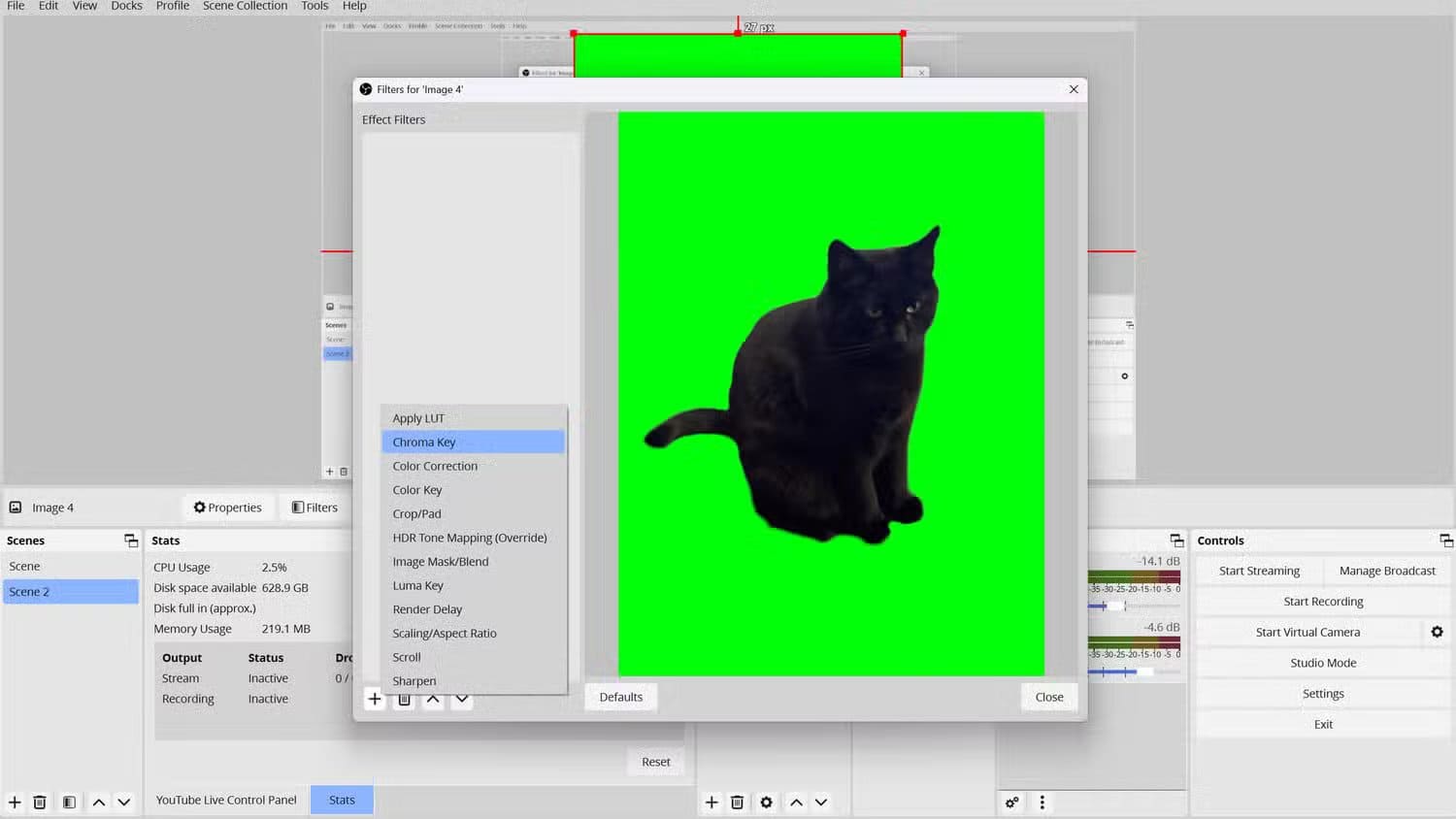
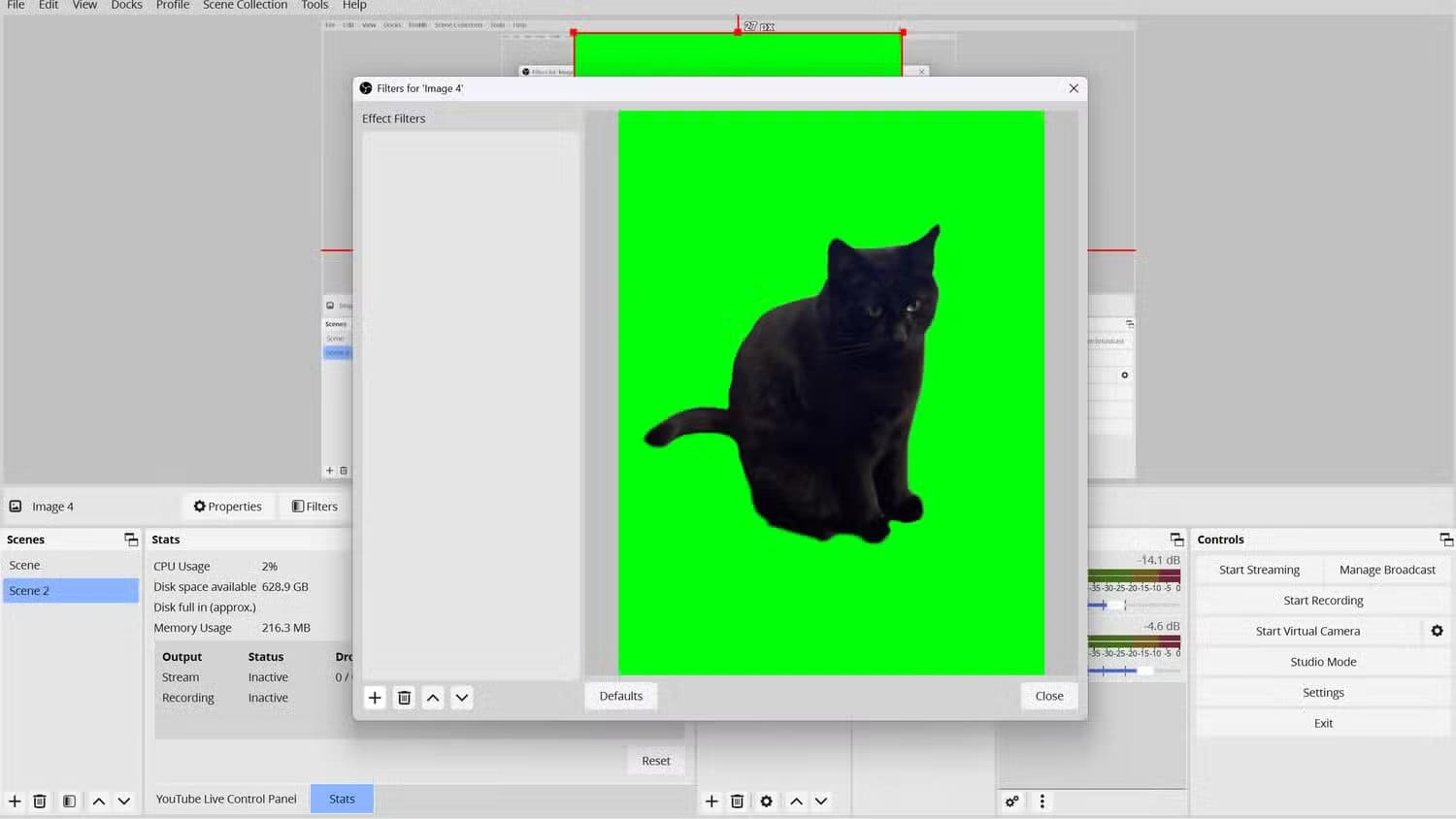
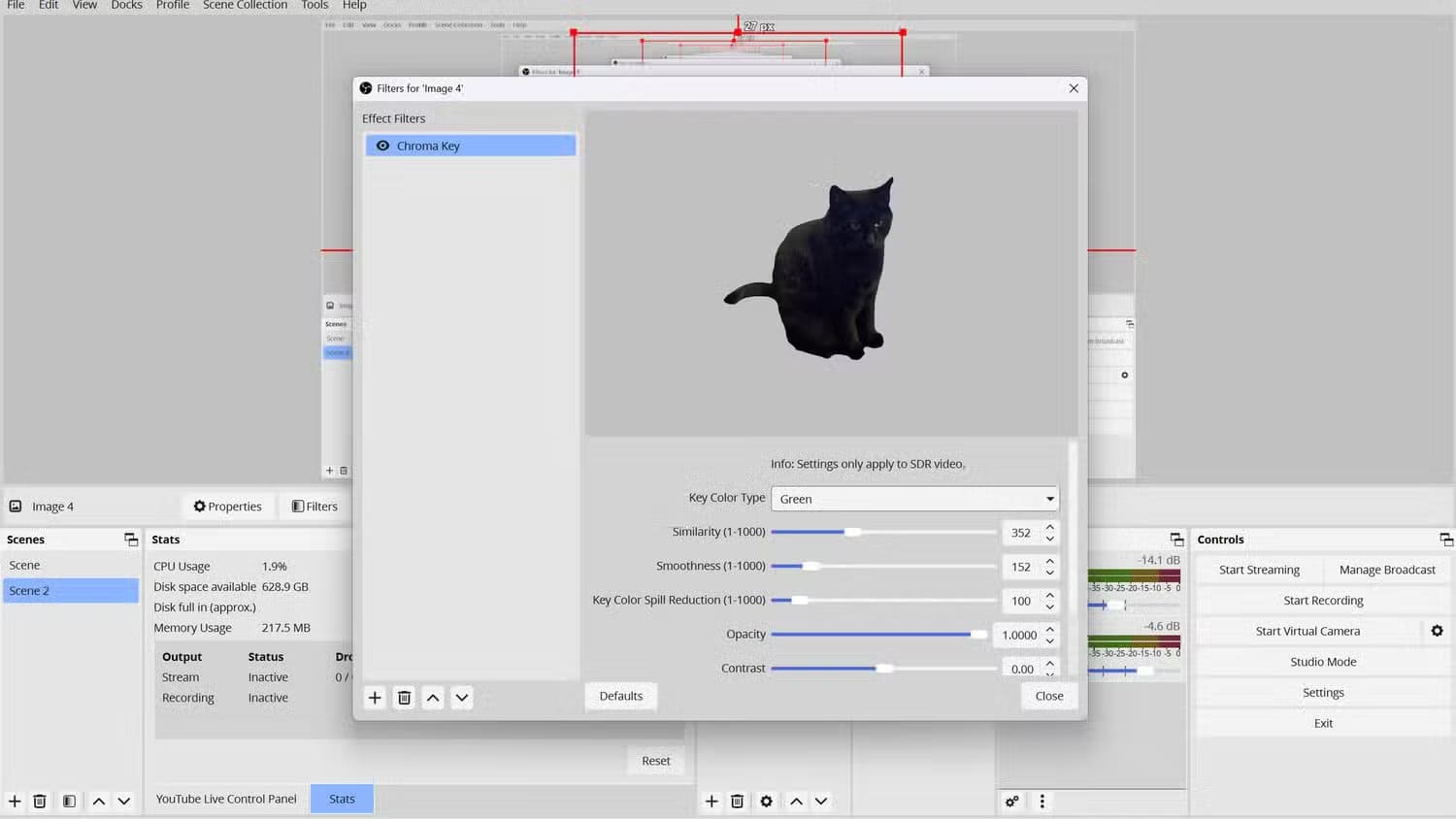
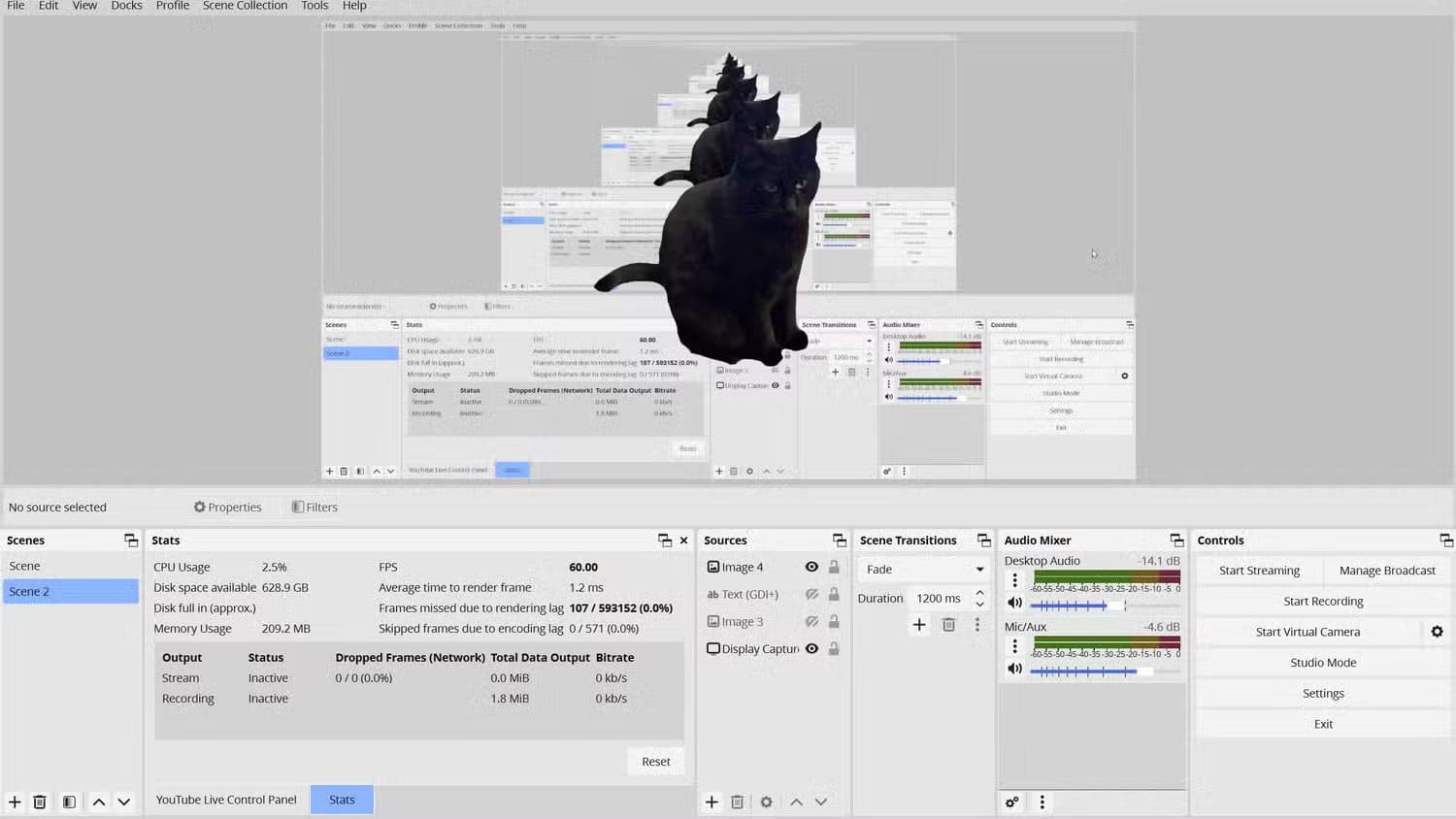
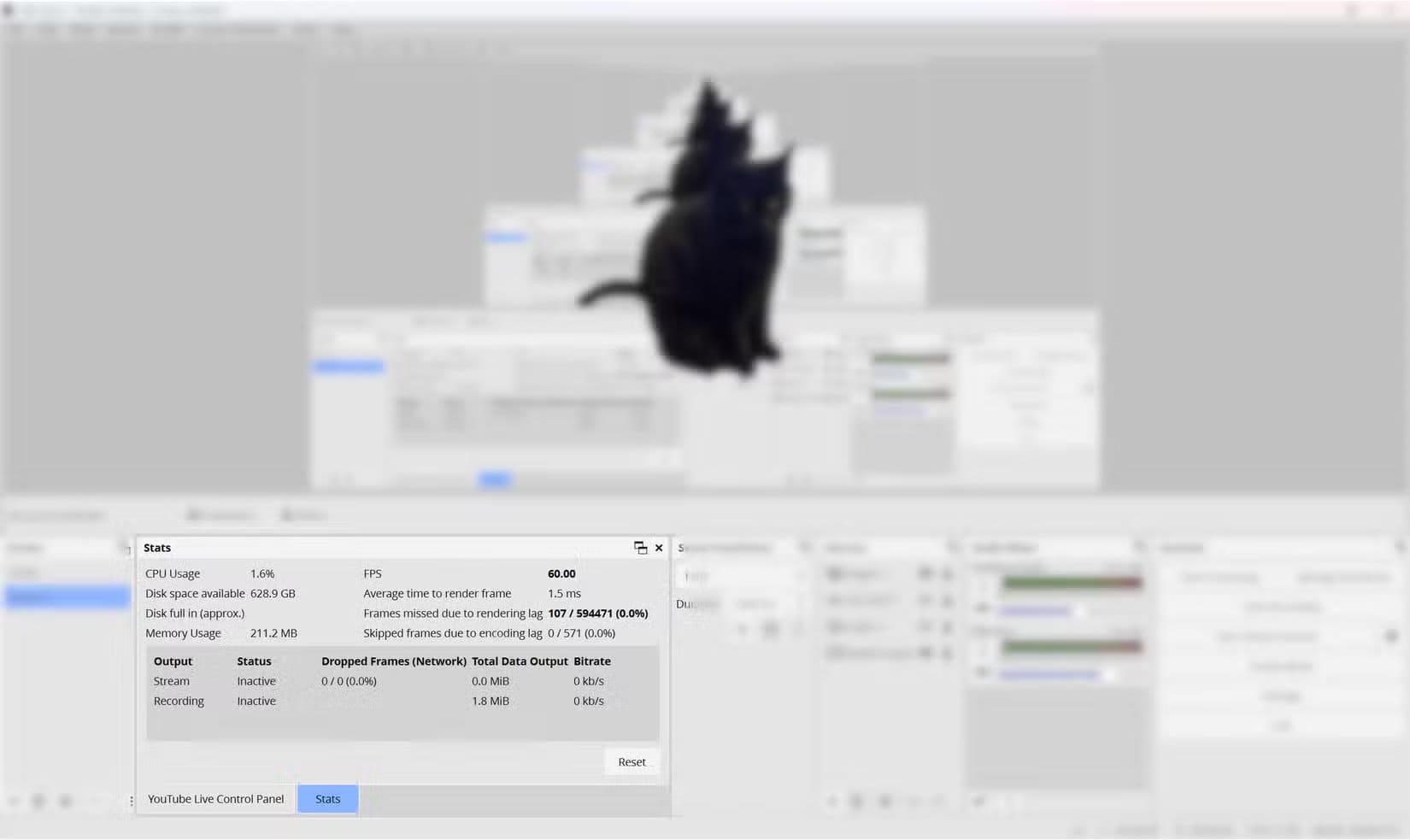
مفتاح اللون (Chroma-keying) خدعة في صناعة الأفلام تتيح لك وضع الأشخاص في أماكن قد يكون تصويرها مكلفًا أو مستحيلًا في الحياة الواقعية. يُصوَّر الممثلون أمام شاشة خضراء أو زرقاء صلبة، ثم يُزال لون الخلفية في برنامج تحرير الفيديو باستخدام أداة “مفتاح اللون”. يتيح هذا للمحررين استبدال الخلفية الخضراء بأي شيء يريدونه، مثل قمة برج إيفل أو سطح المريخ.
قبل أن أبدأ البث، كنت أعتقد أن الشاشات الخضراء مخصصة فقط لاستوديوهات الأفلام الكبيرة أو مشاريع الطلاب. لكن مع OBS، يمكنك استخدام مفتاح اللون لجعل البث يبدو وكأنك تبث من أي مكان تقريبًا. يمكنك أيضًا استخدامه لإخفاء غرفتك إذا كنت لا تريد أن يراها الآخرون.
لتفعيل هذا التأثير، ستحتاج أولًا إلى التواجد أمام جدار أخضر أو أزرق صلب لبث الكاميرا. من هناك، انقر على مصدر الكاميرا في OBS وانقر على خيار قائمة “الفلاتر” أسفل شريط معاينة الفيديو. في قائمة التأثيرات، انقر على زر “+” في الزاوية السفلية اليسرى لفتح قائمة منسدلة بالتأثيرات، حيث ستجد “مفتاح الكروما”. من هناك، يمكنك ضبط إعدادات الأداة للحصول على “مفتاح الكروما” المطلوب لخلفيتك لإنشاء شاشتك الخضراء “المنزلية”!
التحقق من حالة جهاز الكمبيوتر باستخدام شريط الإحصائيات
قد يكون البث المباشر مُرهقًا لجهازك واتصالك بالإنترنت. قد يكون تتبع مُخرجات البيانات المطلوبة لاستضافة البث أمرًا صعبًا بعض الشيء، وذلك يعتمد على المنصة التي تُبث عليها، وعدد المُشاهدين، بالإضافة إلى سرعة تحميل شبكتك. قد تختلف هذه العوامل باختلاف موقعك، وشعبيتك، ووقت البث.
من أفضل الطرق التي أتبعها لمتابعة أداء بثي هي إبقاء شريط الإحصائيات مفتوحًا في OBS أثناء البث المباشر. تعرض لك هذه الأداة معلومات آنية مثل استخدام وحدة المعالجة المركزية، ومعدل الإطارات في الثانية (FPS)، ومعدل البت، ومعدل الإطارات المُنخفض، ومُخرجات البيانات أثناء البث المباشر.
شريط الإحصائيات مُفيد للغاية أيضًا، حتى إذا كنت تستخدم OBS للتسجيل فقط وليس للبث. غالبًا ما أستخدم OBS كمُسجل للشاشة والألعاب، واستخدام هذا الشريط لمراقبة هذه الإحصائيات أثناء التسجيل يُساعدني على التأكد من أن كل شيء يعمل بشكل صحيح. يُظهر أيضًا مساحة التخزين المتبقية في موقع الإخراج، وهو أمر أجده مفيدًا للغاية لأنني أحفظ تسجيلاتي دائمًا على قرص صلب خارجي.
استخدم تأثير التمرير لعرض الصور/النصوص.
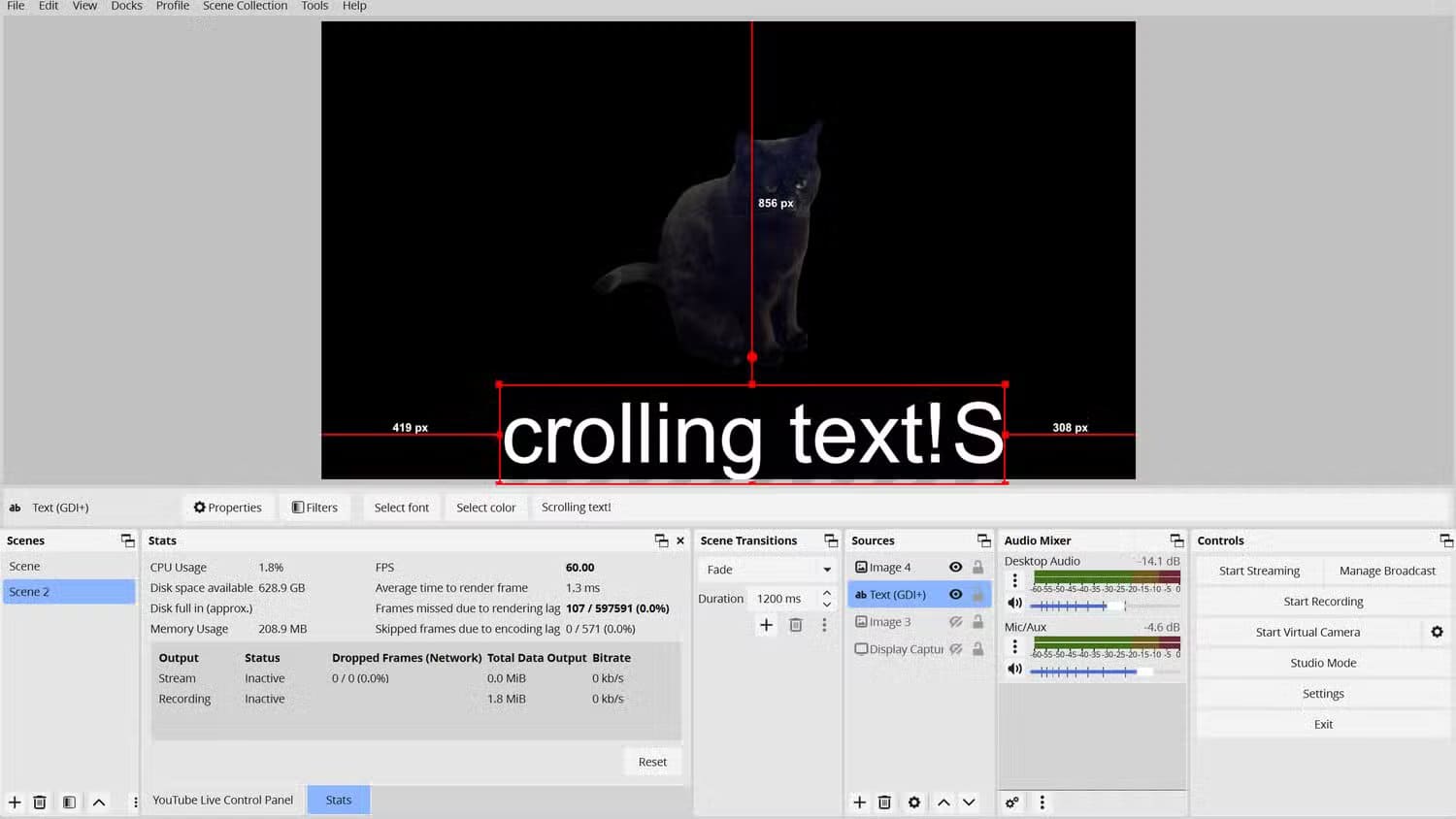
قد لا يكون هذا التأثير مفيدًا لبعض مُنشئي البث، لكن OBS يُوفر تأثير “التمرير” الذي يسمح للمصدر بالتمرير أفقيًا أو رأسيًا بشكل لا نهائي على بث الفيديو. يُمكنك استخدام هذا الفلتر لإضافة نص متحرك على بثك، كما هو الحال مع عناوين الأخبار التي ستغطيها، أو لمشاركة معلومات سريعة، مثل حالة الطقس أو أسعار الأسهم، بطريقة سريعة وغير مُزعجة.
لإعداد هذا التأثير، ستحتاج إلى الانتقال إلى الفلاتر على المصدر الذي تُريد تمريره واختيار خيار “التمرير”، الموجود أسفل القائمة المنسدلة. من هناك، يُمكنك اختيار ما إذا كنت تُريد تمرير المصدر عموديًا أو أفقيًا بالمعدل الذي تُريده. ستكون قيمة المصدر الأساسية للثبات عند “0.00”، وسيتحرك لأعلى/يسار إذا كانت القيمة أعلى من 0.00 (موجب)، أو لأسفل/يمين إذا كانت القيمة أقل من 0.00 (سلبي).
يمكنك تحريك المصدر أفقيًا ورأسيًا في آنٍ واحد للمتعة أيضًا!
التبديل بين التخطيطات باستخدام مشاهد OBS
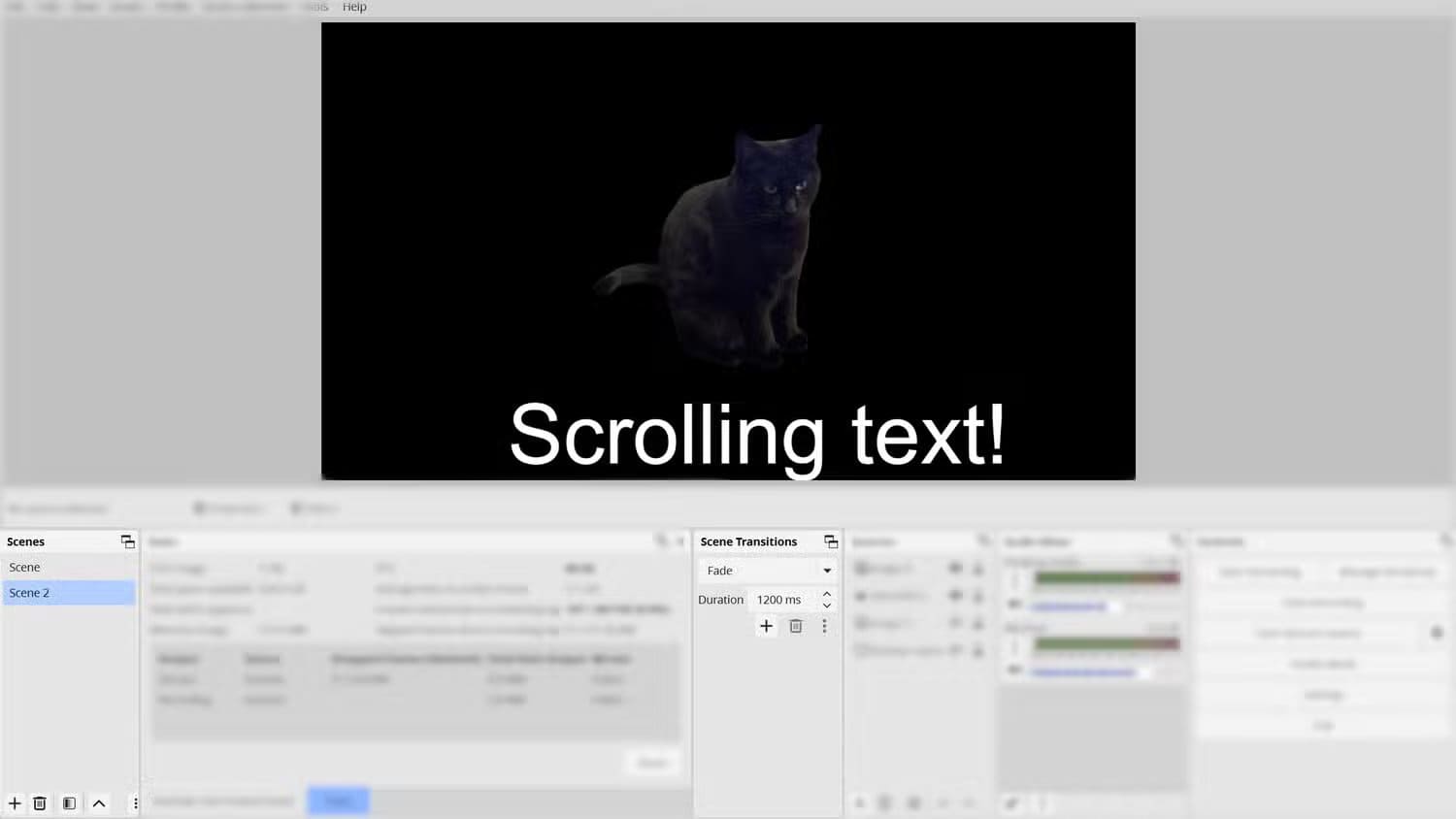
أخيرًا، إذا كنت تبثّ محتوىً متعددًا يتطلب كلٌّ منه تخطيطات مختلفة، يمكنك إعداد برنامج OBS الخاص بك ليحتوي على مشاهد متعددة لتسهيل التبديل بين التخطيطات. يُعدّ شريط “المشاهد”، في رأيي، أحد أهمّ الأشرطة التي يمكنك استخدامها إذا كنت ترغب في بثّ محتوى مختلف. من تجربتي، وجدتُ أن طبقة المصدر قد تزدحم بسرعة كبيرة كلما زاد عدد النوافذ ومصادر اللعبة المُضافة إليها.
باستخدام “المشاهد”، يمكنك إعداد تخطيطات مصدر مختلفة لك عند التبديل بين المشاهد المختلفة أثناء البث. ستُسهّل هذه الإعدادات المسبقة عملية التحضير للبثّ. يمكنك أيضًا ضبط انتقالات المشاهد لجعل الانتقال إلى تخطيطات مختلفة أكثر سلاسة. يمكنك العثور على كلا الخيارين في القائمة المنسدلة “الأشرطة” في شريط الأدوات العلوي للبرنامج.
يمكنك أيضًا العثور على المزيد من الإضافات على الإنترنت لإضافة المزيد من الأدوات/التأثيرات إلى البثّ الخاص بك لتخصيصه لجمهورك المستهدف. وبما أن OBS مفتوح المصدر، فهناك دائمًا المزيد من الميزات قيد العمل، حيث يشجع مطورو البرنامج المستخدمين على الانضمام إليهم في جعل OBS منصة أفضل لجميع المذيعين.
اختيار الإعدادات الصحيحة في OBS لا يقتصر على تحسين المظهر فقط بل يساهم في تقديم تجربة مشاهدة سلسة وممتعة للمشاهدين. بتطبيق الخطوات المناسبة ستلاحظ فرقًا واضحًا في وضوح الصورة وجودة الصوت مما يساعدك على بناء جمهور أكثر تفاعلًا واستمرارًا.